ビジネスの場でもよく使用されるGoogleスプレッドシートとエクセルの変換方法を解説します。同じ会社の中でも所属する職場やグループによってGoogleスプレッドシートを使用したり、エクセルを使用したりとアプリを混ぜて活用している場合があるでしょう。
それぞれのアプリは類似する機能を持っているため、一方のファイルをもう一方のファイル形式に変換したい場面が出てくるかもしれません。そのような時に便利なやり方を丁寧に紹介します。
Googleスプレッドシートとエクセルの違い
Googleスプレッドシートとエクセルはどちらも表計算ソフトで類似機能を持っています。
しかし、それぞれのサービスを提供している会社が「Google」「Microsoft」と異なるため、細かな仕様やメイン機能以外の特徴で違いがあります。
- Googleスプレッドシートの特徴
- エクセルの特徴
Googleスプレッドシートの特徴
Googleスプレッドシートの特徴と言えば、やはりクラウド型の表計算ソフトという点でしょう。
メリットとして、ひとつのシートを複数のユーザーで共有しながらリアルタイムで同時編集することができます。同時編集は最大50人まで、閲覧だけなら最大200人まで共有することができるため大規模なチームでも問題なく使用できます。またGoogleスプレッドシートは無料で使用できることも大きいでしょう。
デメリットとしては基本的にインターネット環境が必要なことや、セキュリティ面で甘くなりやすいということがあります。
エクセルの特徴
エクセルの特徴と言えば、ビジネスの現場で広く使用されており、長い歴史がある点です。パソコンなどのデバイスに直接ソフトをインストールして使用するため、オフラインで安定して使用できます。
メリットとしては、関数やグラフ描画機能、プログラミング機能などが充実しており、簡易的な表計算から専門分野に特化した高度なシステムとしても利用できる点です。幅広く使用されているので、社外の人とファイルを共有する際も困ることはないでしょう。
デメリットとしてはソフトが有償であることや、基本的にオフラインで使用するソフトのためチームで共同編集するのには不向きであることがあります。
Googleスプレッドシートとエクセルの互換性について
Googleスプレッドシートとエクセルの互換性について解説します。互換性とは、異なるアプリケーションソフトでファイルなどを共通して利用できることです。
これまでは一人で編集していたエクセルファイルをチーム全員で編集することになったり、Googleスプレッドシートで共有していたファイルをエクセルファイル形式として保管することになったりすることが現場では度々発生します。その時気になるのが互換性でしょう。
Googleスプレッドシートとエクセルには一定の互換性があります。関数のほとんどが共通しているため、組み込んだ計算などもそのまま使用できることがほとんどです。一方のファイルから他方に移行させても多くの場合は問題なく編集することができると言えます。
一番注意するポイントは、レイアウト崩れです。フォントの種類や行列の幅、罫線の太さやグラフ・画像といったグラフィック関連は維持されないことが多々あります。外観を重視している場合は、ファイルの移行には注意しましょう。
Googleスプレッドシートをエクセルに変換する方法
まずはGoogleスプレッドシートをエクセルファイルに変換する方法です。
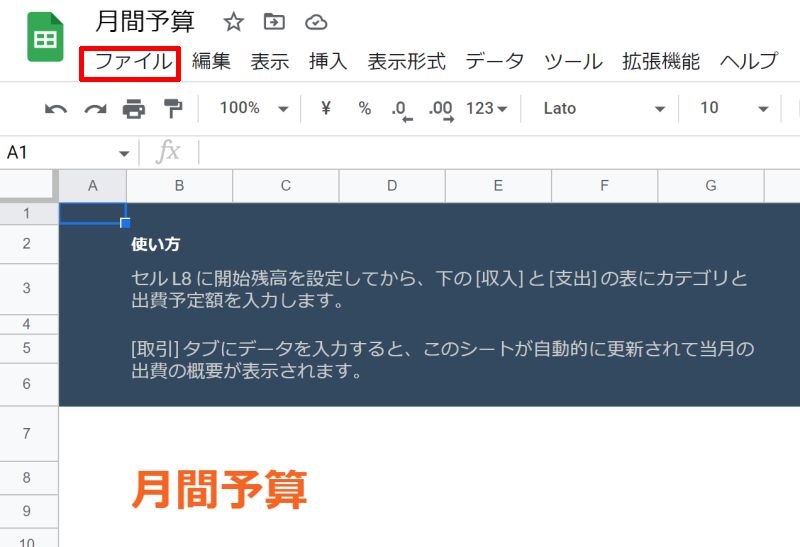
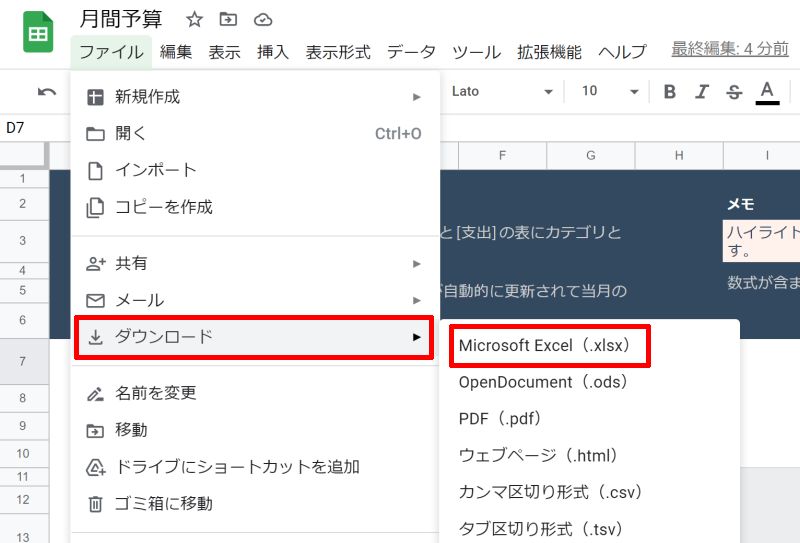
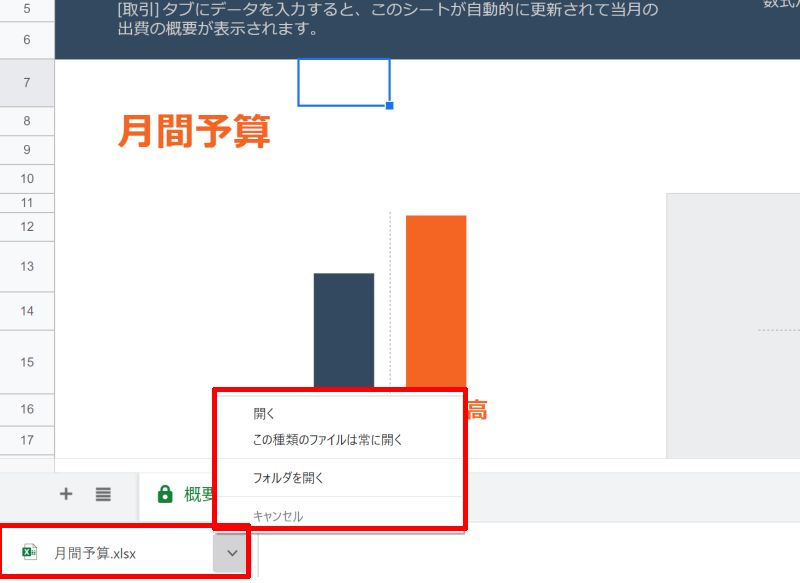
ダウンロード機能を使えばエクセル以外にもPDFやウェブページ形式で保存ができますので、ぜひやり方を覚えましょう。
エクセルをGoogleスプレッドシートに変換する方法
次はエクセルファイルGoogleスプレッドシートに変換する方法です。
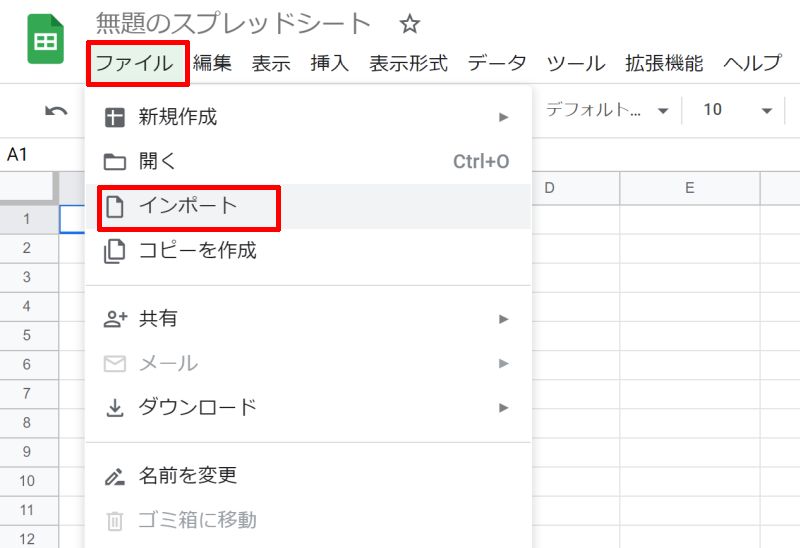
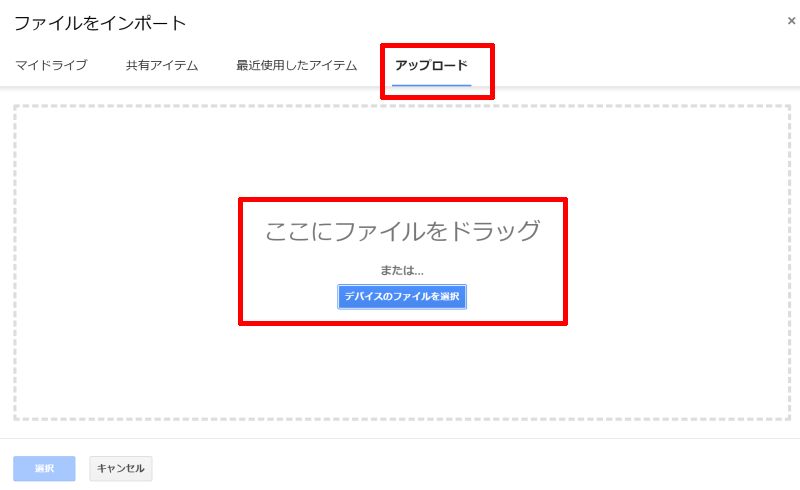
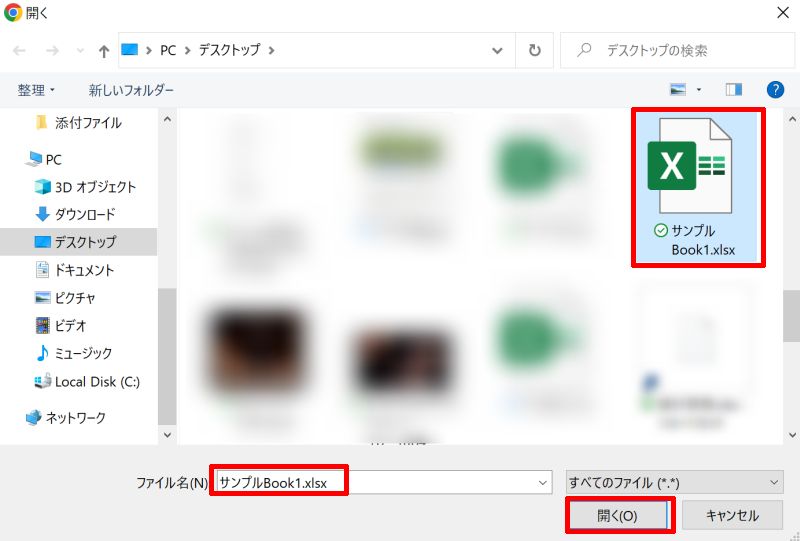

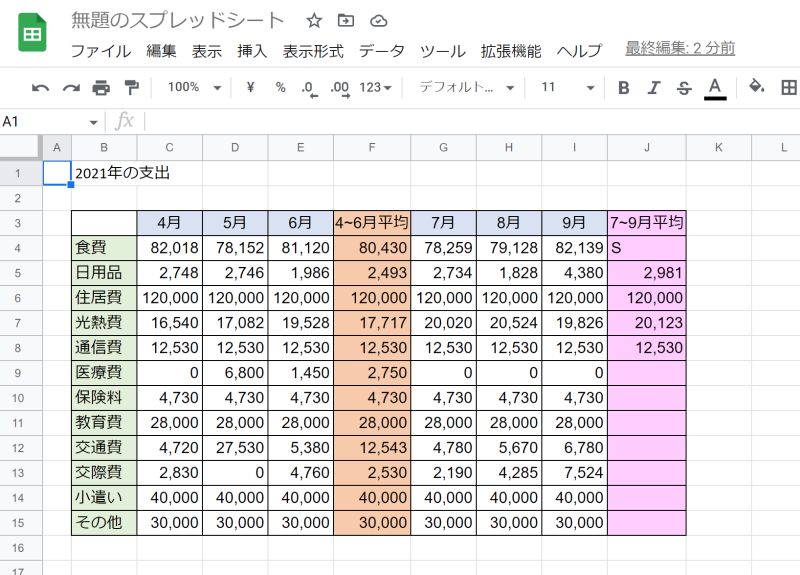
Google Workplaceは、拡張子が「.xlsx」のエクセルファイルを直接読み込んで編集可能になっていますので、わざわざ変換しなくても対応できるようになっています。
Googleスプレッドシート⇔エクセルの変換方法を改めておさらい
Googleスプレッドシートとエクセルの特徴や変換方法について解説しました。どちらも表計算ソフトという類似したソフトですが、目的によって向き不向きが出てきます。
これから導入しようと思っている方は、この記事でまとめたメリットデメリットを参考にしながら、どちらを使用するのが適しているか検討してみてください。





